Stick Fight: The Game es un juego de lucha en línea basado en la física para PC. Fue desarrollado por Landfall West y publicado por Landfall. A continuación, le indicamos cómo puede disfrutar de Stick Fight: The Game en Linux.

Tabla de contenido
Cómo jugar Stick Fight: The Game en Linux
Stick Fight: The Game funciona en Linux a través de Proton en Steam. Si quieres jugar a este juego en tu computadora, tendrás que configurar la aplicación Steam.
Instalar Steam
Para instalar la aplicación Steam en su PC con Linux, abra una ventana de terminal en el escritorio. Puede abrir una ventana de terminal en el escritorio de Linux presionando Ctrl + Alt + T en el teclado. O busque «Terminal» en el menú de la aplicación.
Con la ventana del terminal abierta, puede comenzar la instalación. Siga las instrucciones de instalación a continuación que se corresponden con el sistema operativo Linux que utiliza actualmente.
Ubuntu
Para que Steam funcione en Ubuntu, deberá ejecutar el siguiente comando de instalación de apt a continuación.
sudo apt install steam
Debian
Aquellos en Debian pueden instalar Steam. Sin embargo, primero debe descargarse. Para descargar la última versión de Steam en su computadora, use el siguiente comando de descarga wget.
wget https://steamcdn-a.akamaihd.net/client/installer/steam.deb
Después de descargar la última versión de Steam en su computadora Debian Linux, puede comenzar la instalación. Usando el comando dpkg a continuación, configure Steam.
sudo dpkg -i steam.deb
Una vez que el paquete Steam DEB esté configurado en su computadora Linux, deberá corregir cualquier problema de dependencia durante el proceso de instalación.
sudo apt-get install -f
Arch Linux
Para usar Steam en Arch Linux, deberá habilitar el repositorio de software “multilib”. Puede habilitar este repositorio de software abriendo el archivo /etc/pacman.conf en un editor de texto (como raíz).
Con el archivo de texto abierto en el editor, ubique la línea “multilib”, mida el símbolo y elimínelo. Además, elimine el símbolo de las líneas directamente debajo de él.
Después de editar el archivo de texto, guarde sus ediciones. Luego, una vez que se guarden las ediciones, cierre el editor de texto y vuelva a sincronizar su sistema con los servidores oficiales de Arch Linux usando el siguiente comando.
sudo pacman -Syy
Finalmente, instale Steam en su computadora Arch Linux usando pacman.
sudo pacman -S steam
Fedora / OpenSUSE
Si está en Fedora u OpenSUSE, podrá instalar Steam de inmediato con los repositorios de software incluidos. Sin embargo, la versión nativa de Steam para Fedora y OpenSUSE no funciona tan bien como Flatpak. Por lo tanto, sugerimos seguir las instrucciones de Flatpak.
Flatpak
Para usar Steam en Linux como Flatpak, deberá instalar el tiempo de ejecución de Flatpak. Configurar el tiempo de ejecución implica instalar el paquete de la aplicación «flatpak» usando su administrador de paquetes. Si necesita ayuda para configurar el tiempo de ejecución, siga nuestra guía sobre el tema.
Después de configurar el tiempo de ejecución de Flatpak en su computadora, podrá instalar la última versión de Steam en su computadora usando los dos comandos a continuación.
flatpak remote-add --if-not-exists flathub https://flathub.org/repo/flathub.flatpakrepo
flatpak install flathub com.valvesoftware.Steam
Juega Stick Fight en Linux
Con la aplicación Steam instalada, inicie el programa en el escritorio de Linux. Una vez que se inicia la aplicación, inicie sesión en su cuenta con sus credenciales de Steam. Luego, siga las instrucciones paso a paso a continuación para jugar Stick Fight: The Game en Linux.
Paso 1: Busque el botón «Steam» dentro de la aplicación Steam y haga clic en él con el mouse. Luego, seleccione «Configuración» para acceder al área de configuración de Steam.
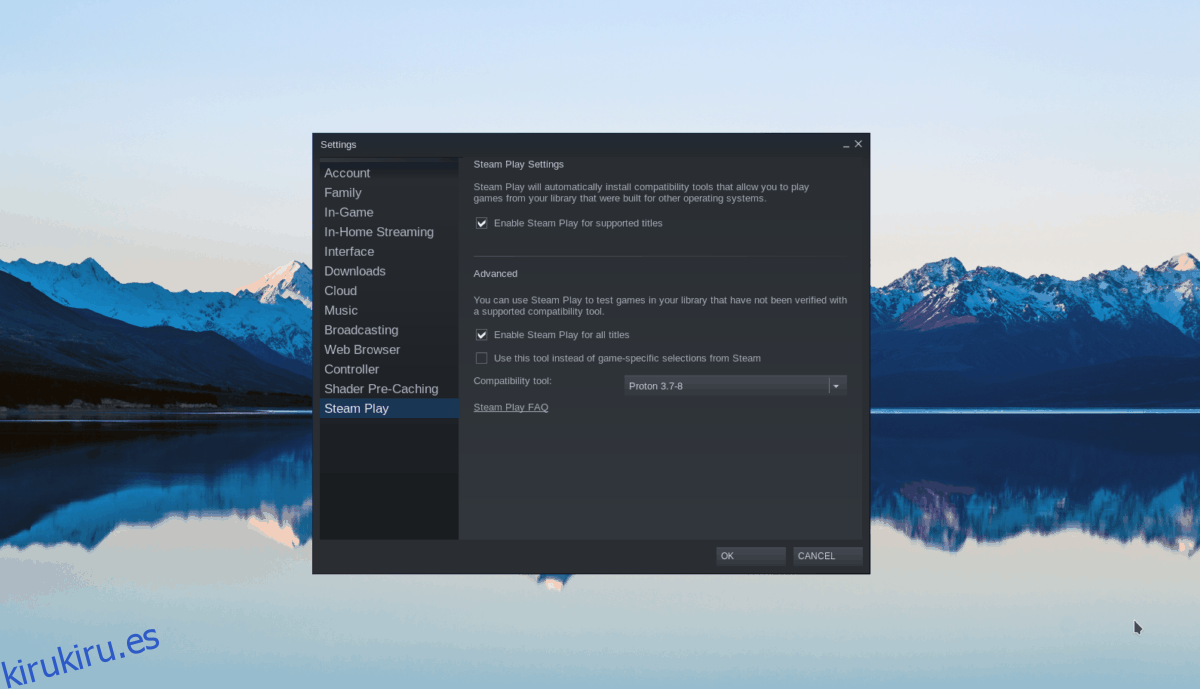
Dentro del área de configuración de Steam, busque el botón «Steam Play» y haga clic en él. Luego, marque la casilla «Habilitar Steam Play para títulos compatibles» y la casilla «Habilitar Steam Play para todos los demás títulos». Finalmente, seleccione «Aceptar» para guardar los cambios.
Paso 2: Busque el botón «Tienda» dentro de Steam y selecciónelo para acceder a Steam Store. Una vez en Steam Store, busque el cuadro de búsqueda y haga clic en él. Luego, escribe «Stick Fight: The Game».
Presione la tecla Enter para ver los resultados de la búsqueda.
Paso 3: busca en los resultados de búsqueda de Steam «Stick Fight: The Game». Selecciona el juego en los resultados de búsqueda y haz clic en «Stick Fight: The Game» para acceder a su página de Steam Store.
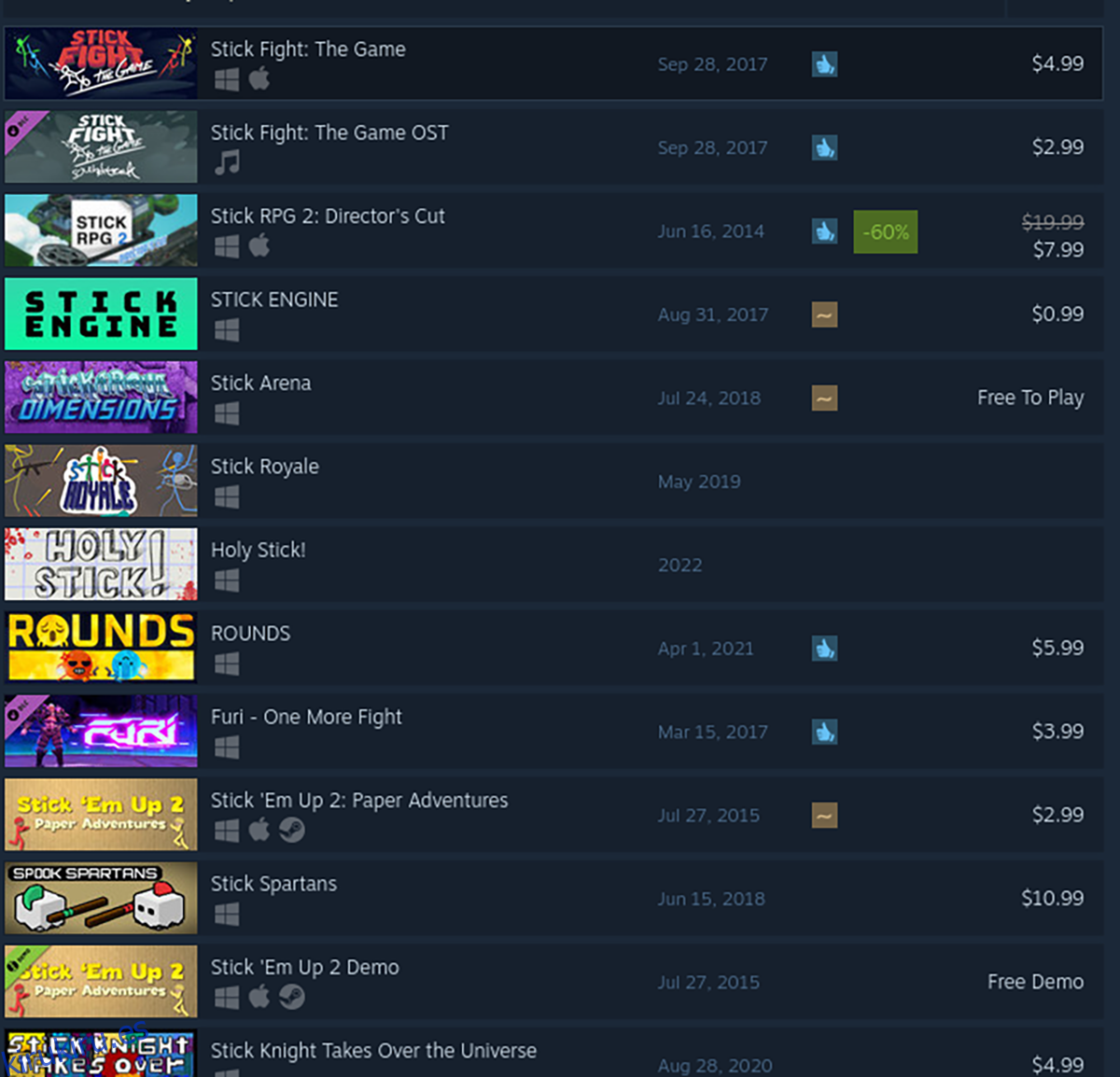
En la página de la tienda Stick Fight: The Game, busca el botón verde «Agregar al carrito» para comprarlo y agregarlo a tu biblioteca de Steam.
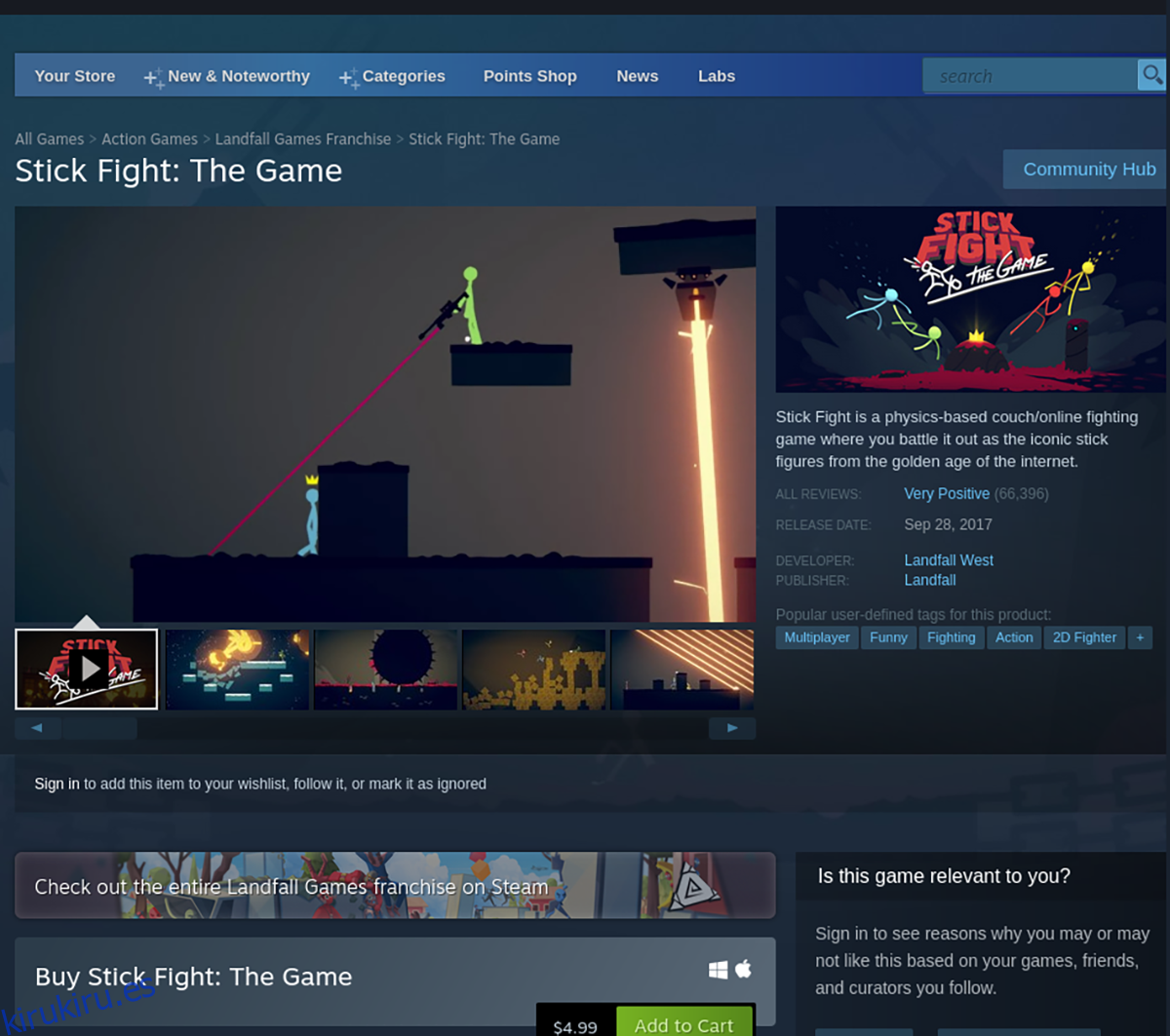
Paso 4: Después de comprar el juego, haz clic en el botón «Biblioteca» para acceder a tu biblioteca de Steam. Luego, mira y encuentra «Stick Fight: The Game».
Busque el botón azul «INSTALAR» y haga clic en él para descargar e instalar Stick Fight: The Game en su computadora Linux.

Paso 5: Cuando Stick Fight: The Game termine de descargarse e instalarse en su PC con Linux, el botón azul «INSTALAR» se convertirá en un botón verde «JUGAR». Seleccione el botón verde «JUGAR» para iniciar el juego.
